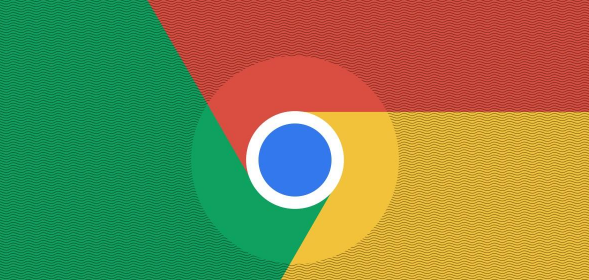详情介绍
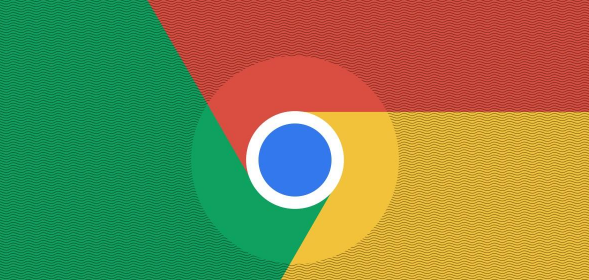
以下是Chrome浏览器查看后台运行服务情况的方法:
1. 通过任务管理器查看
- 打开任务管理器:在Windows系统中,可以同时按下“Ctrl+Shift+Esc”组合键快速打开任务管理器。在任务管理器中,切换到“进程”选项卡。这里会显示所有正在运行的进程,包括与Chrome浏览器相关的后台服务进程。
- 查找Chrome相关进程:在进程列表中,寻找以“chrome.exe”命名的进程。右键点击该进程,选择“转到详细信息”或“转到服务”选项(具体名称可能因系统版本不同而略有差异),这样可以查看该进程对应的详细服务信息,包括CPU使用率、内存占用等。通过这些信息,可以了解Chrome浏览器后台运行服务的基本情况,例如是否有某个服务占用过多资源导致浏览器性能下降。
2. 使用浏览器自带的任务管理功能查看
- 打开Chrome浏览器任务管理:在Chrome浏览器中,点击右上角的三个点图标,选择“更多工具”,然后点击“任务管理器”。这会显示当前Chrome浏览器中正在运行的标签页、扩展程序、插件等的详细信息。
- 查看后台服务详情:在Chrome浏览器任务管理器中,可以看到每个标签页和扩展程序的CPU使用率和网络活动情况。如果某个标签页或扩展程序的CPU使用率过高,可能表示其对应的后台服务正在大量占用系统资源。例如,一些具有实时数据更新功能的扩展程序,如天气插件或新闻推送插件,可能会频繁地调用后台服务来获取最新数据,从而导致较高的CPU使用率。通过观察这些信息,可以判断哪些后台服务可能需要进行优化或关闭。
3. 检查浏览器扩展和服务设置查看
- 查看扩展程序设置:点击Chrome浏览器右上角的三个点图标,选择“更多工具”,然后点击“扩展程序”。在这里,可以看到已安装的所有扩展程序。对于每个扩展程序,可以点击“详情”按钮(如果有)来查看其具体的权限设置和服务运行情况。有些扩展程序可能会在后台自动更新、收集数据或与其他服务进行通信。通过查看这些设置,可以了解扩展程序的后台服务行为,并根据需要进行调整,如禁用不必要的权限或卸载不常用的扩展程序。
- 查看浏览器设置中的服务选项:在Chrome浏览器的设置中,找到“隐私和安全”部分。在这里,有一些与后台服务相关的选项,如“网站设置”中的“背景同步”选项。如果某个网站的后台同步功能被开启,它可能会在后台定期更新内容或与服务器进行数据交换。可以通过调整这些设置来控制浏览器的后台服务行为,例如关闭不需要的背景同步功能,以减少后台资源的占用。